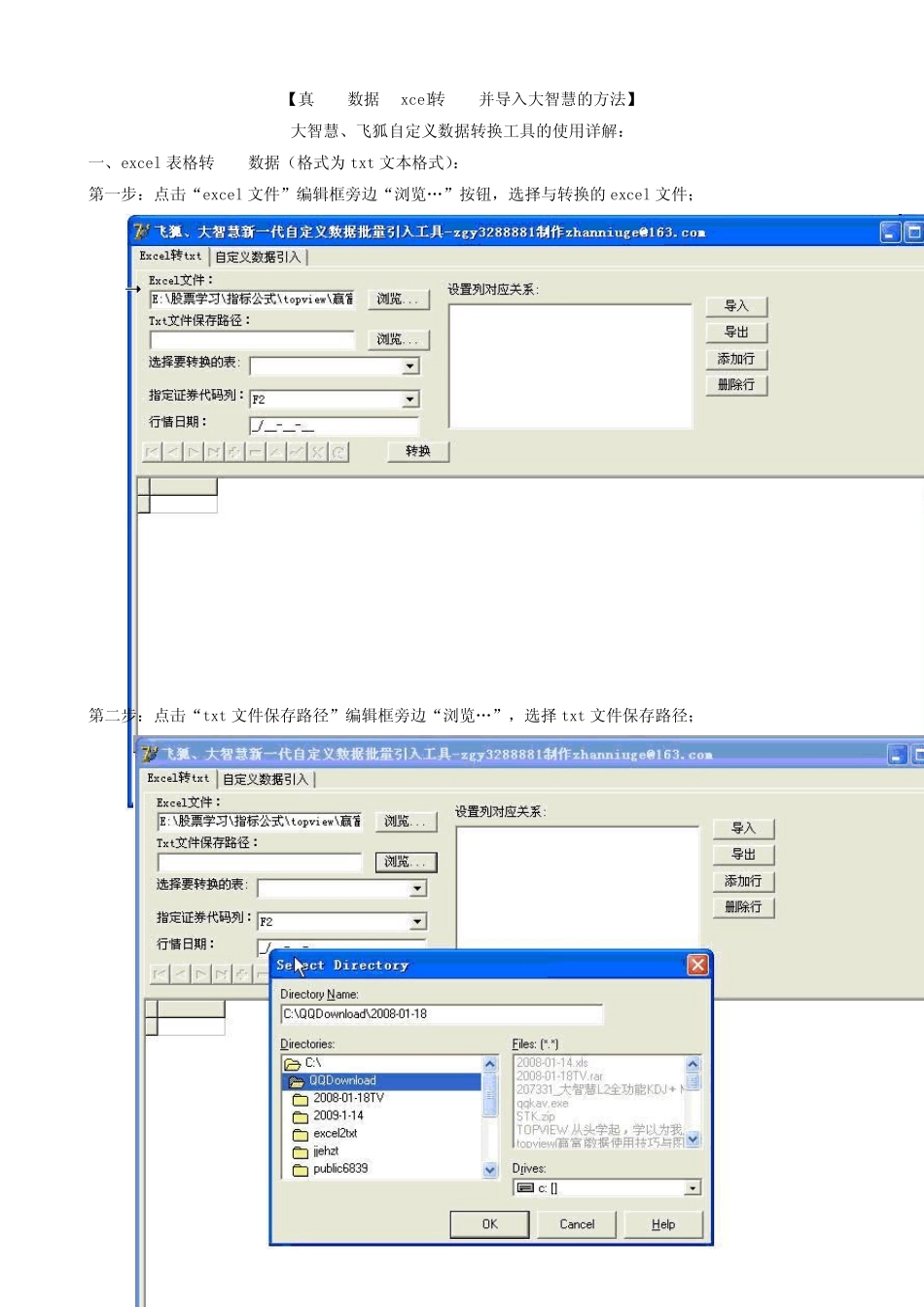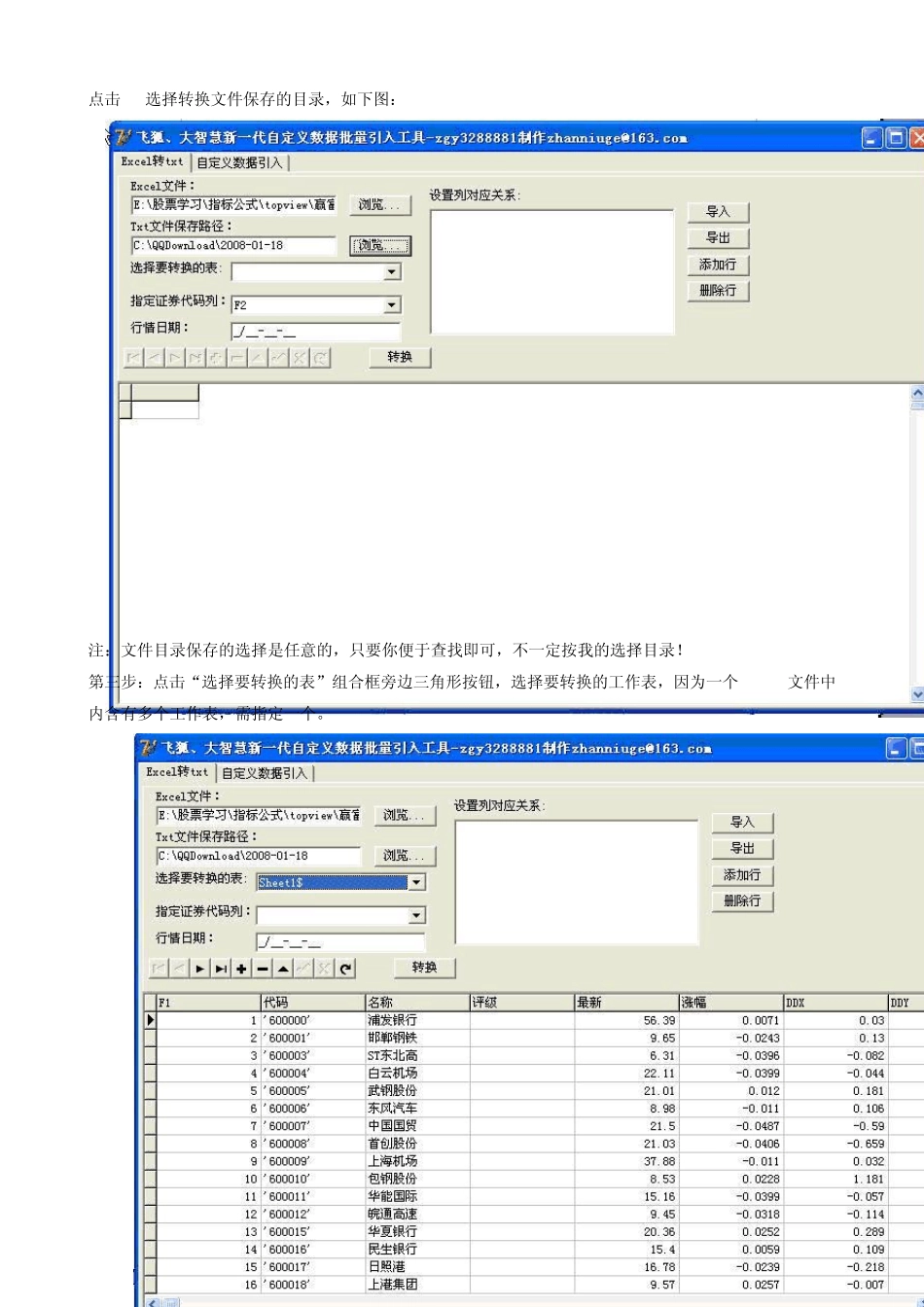【真DDE数据Excel转TXT并导入大智慧的方法】 大智慧、飞狐自定义数据转换工具的使用详解: 一、excel 表格转DDE数据(格式为txt 文本格式): 第一步:点击“excel 文件”编辑框旁边“浏览„”按钮,选择与转换的excel 文件; 第二步:点击“txt 文件保存路径”编辑框旁边“浏览„”,选择 txt 文件保存路径; 点击OK选择转换文件保存的目录,如下图: 注:文件目录保存的选择是任意的,只要你便于查找即可,不一定按我的选择目录! 第三步:点击“选择要转换的表”组合框旁边三角形按钮,选择要转换的工作表,因为一个 excel文件中内含有多个工作表,需指定一个。 第四步:点击“指定证券代码”组合框旁边的三角形按钮,选择欲转换工作表的证券代码列,证券代码格式必须为“SH”或“SZ”开头,后接六位数字。 第五步:在“行情日期”编辑框输入本工作表的行情日期,本软件将以此行情日期为子目录名,将转换后的 txt文件全部保存在该目录下 第六步:设置列对应关系。只需设置数据项的列对应关系,代码列和行情日期列不需设置 比如要设置上图“DDX”列的对应关系,点击“添加行”按钮, 出现输入界面,点击“excel 列名”组合框旁边三角形按钮,选择“DDX”,在“大智慧自定义数据列名”对应会出现“DDX”,点击确定,在列表框产生一行“DDX<->DDX”,这样本软件会将工作表的“DDX”这一列的数据转换为 txt 文本格式,并存为文件,命名为“DDX.txt”,“DDX”也就是在大智慧新一代或飞狐交易师软件中的自定义数据名称。 注意,大多数据都是以三版数据给出的,五版的在确定时将 30日 DDX 和 30日 DDY分别改为 DDX1和 DDY1。 若还要转换其他列,依上类推。如果以后还要使用同样的对应关系,点击“导出”按钮,将这些对应关系保存为文件,下次可用“导入”按钮导入这个文件,不用再设置对应关系。 第七步:点击“转换”按钮进行转换。 二、自定义数据引入 第一步:建立 DDE各个分项目的自定义数据: 点击新一代大智慧工具按钮,然后点击自定义数据管理。出现如下图示: 这个图是我已经建立好了的 DDX,现在反过来我来讲述建立过程, 首先点新建按钮,建立 DDX自定义数据项目,具体看下图: 注意属性要选择股票相关联序列值,同时勾去与指标相关最后点确定就建立好了 DDX自定义数据项目。依次建立 DDX1,DDY,DDY1和 DDZ。这样我们就完成了 DDE各个分项目的自定义数据。效果如下图: 第二步:自定义数...